
【仕事術】社外から社内ネットワークを利用してWeb会議を行う方法💥
「非対面の時代にWeb会議ができない?」対面で行っていたさまざまなことがオンラインになる非対面時代、リモートデスクトップやWeb会議、メッセンジャーなど、在宅勤務中でも業務をスムーズに行うためのさまざまなサービスが生まれました。これらのサービスを利用すれば、オフィスに出勤せずテレワークを行うことが可能ですが、セキュリティに厳格な公共機関や金融機関ではどうでしょうか?セキュリティポリシーにより、あらかじめ登録されているIPや、社内のパソコンからのみWeb会議に参加できるというルールがあり、不便に感じるという声をよく耳にします。どうしても急な用事で、社外からWeb会議に参加しないといけない‥。そんな時に便利なのがRemoteViewを利用したリモートWeb会議です💡
「リモートWeb会議」とは?
社内ネットワークにあるパソコンに外部から接続し、Web会議を行うことをいいます。リモートアクセスツール「RemoteView」をあらかじめ登録しておいたオフィスのパソコンに接続して、仮想スピーカーとマイク、カメラドライバーをインストールすれば、手元のパソコンに接続されているスピーカーとマイク、カメラがオフィスのパソコンのものと認識され、まるで社内ネットワークにいるようにWeb会議に参加できてしまいます✨

もう少しわかりやすく説明すると、オフィスのパソコンが手元のパソコンと社内ネットワークを繋ぐ「中継プラットフォーム」になるというイメージです。
リモートWeb会議を行う方法
上記のようなリモート会議は、リモートアクセスツール「RemoteView」のRXビューアという接続モードで利用できます。詳しい利用方法を見てみましょう!
まずは、RemoteViewのアカウントを準備してください😎(無料トライアルもご利用できます)ログインをして、遠隔地のデバイスを登録!初期設定を済ませてリモートアクセスができる状態にしておきます✅
📌リモートWeb会議の事前準備
① 遠隔地PC(Agent)をダブルクリック or 右クリックでメニューを表示し、RXビューアを実行する
② 遠隔制御画面上段の【R:】メニューで【環境設定】をクリック

③【メディアデバイス】で利用するスピーカー・マイク・カメラを選択し【適用】をクリック
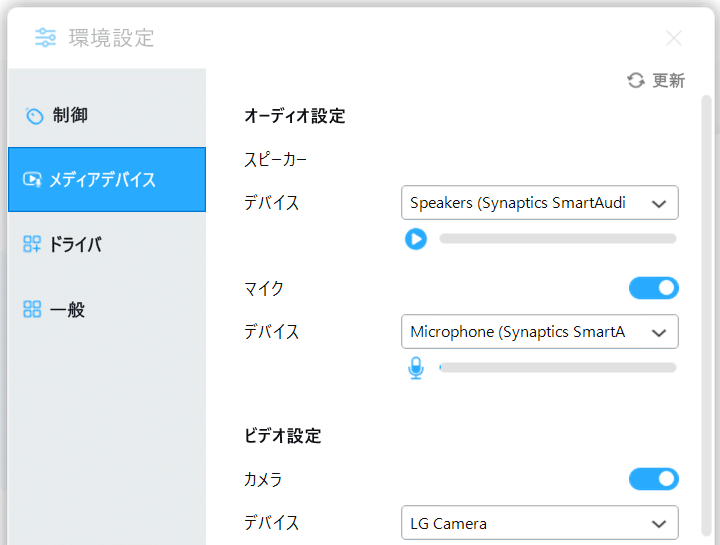
④【ドライバ】タブから3つの仮想ドライバをそれぞれインストール(スピーカー・マイク・カメラ)
※サウンド共有を利用したことのある場合、仮想スピーカードライバは既にインストールされていることがあります
※右側に「アンインストール」と表示されている仮想ドライバは既にインストールが完了しています
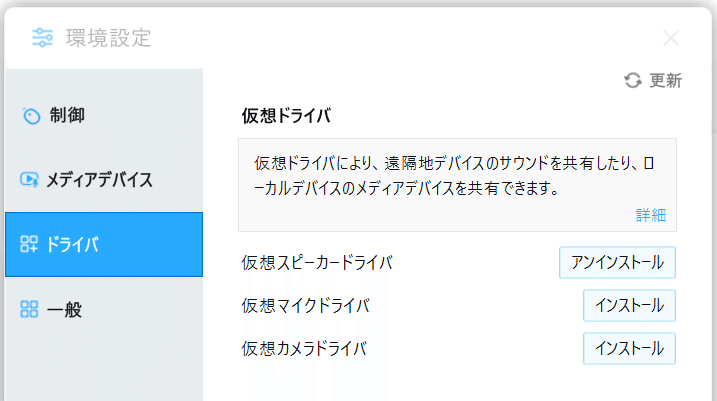
⑤ 遠隔制御画面上段の【ツール】→【Web会議の準備】 をクリックして、遠隔地PCによるWeb会議の準備を開始する
※ローカルPCに仮想ドライバをインストールせずに【Web会議の準備】をクリックすると、仮想ドライバが自動でインストールされます
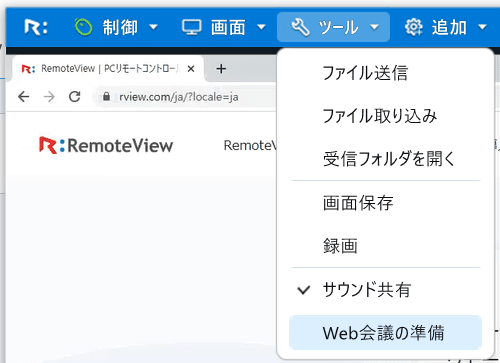
⑥「Web会議の準備が完了しました」とポップアップが表示されれば完了!

📌実際にリモートWeb会議を行おう
ここでは、Web会議ツール「RemoteMeeting」を利用する場合を例としてリモートWeb会議をはじめる手順を紹介します😃
① 遠隔地PC(Agent)でRemoteMeetingのサイトに接続し【設定】をクリック
※他のWeb会議サービスをご利用の場合、環境設定のカメラ・マイク・スピーカーの設定メニューをご確認ください

②【カメラ・マイク・スピーカー】でそれぞれインストールされている仮想ドライバを選択し、保存
- カメラ : Rsupport Virtual Camera
- マイク : Rsupport Virtual Microphone
- スピーカー : Rsupport Virtual Speaker
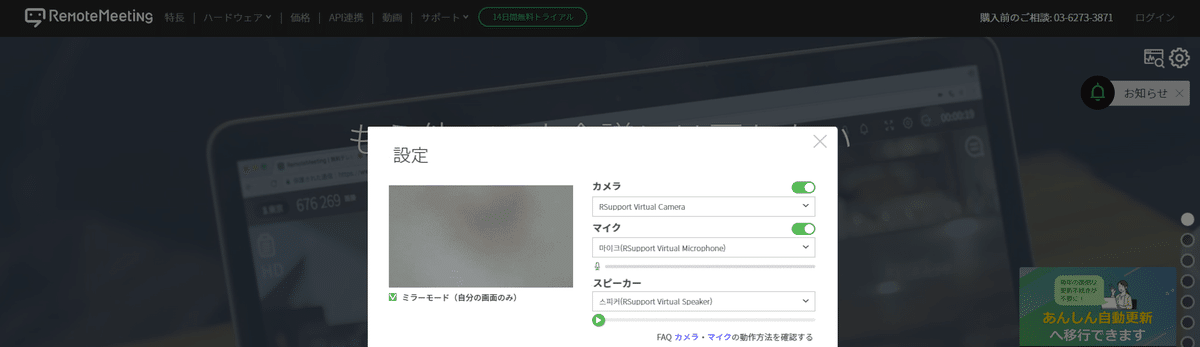
③ 仮想カメラ・マイク・スピーカードライバを利用して会議スタート!
※遠隔地PCと手元のPCの両方がWindowsの場合に利用できます
※遠隔地PCのバージョンがWindows 10(x64)以上である必要があります
※Windows server シリーズ、Mac OS仮想スピーカー・マイク・カメラドライバ非対応
以上、実際に操作してみると非常に簡単です!2回目以降はもっとサクサク接続できますよ👍
もっと便利に!RemoteView
社内ネットワークからの参加が原則だけど、どうしても無理な場合はリモートで会議に参加する!RemoteViewならそんな使い方ができます✨セキュリティに厳しい企業でも、より柔軟にオンラインで会議に参加してみましょう📈RemoteViewでさらなる業務効率アップ間違いなし😁
その他充実のセキュリティ機能で企業に人気のリモートアクセスツール
✨リモートビュー✨一度無料で使ってみませんか?
👇👇👇
✅ RemoteView 無料体験のお申込みはこちら ✅
この記事が気に入ったらサポートをしてみませんか?
